导读 在生活和工作中,电脑和手机已成为不可或缺的必备工具,关于电脑和手机上的一些程序很多小伙伴经常都会遇到一些疑难杂症。 使用傲梅
在生活和工作中,电脑和手机已成为不可或缺的必备工具,关于电脑和手机上的一些程序很多小伙伴经常都会遇到一些疑难杂症。
使用傲梅分区助手还不会进行硬盘分区的操作吗?下面就是小编整理的傲梅分区助手进行硬盘分区的方法内容,有需要的朋友赶紧来看看吧,希望能帮助到大家哦!
在桌面上双击“傲梅分区助手”,在傲梅分区助手主菜单上点击“快速分区”,
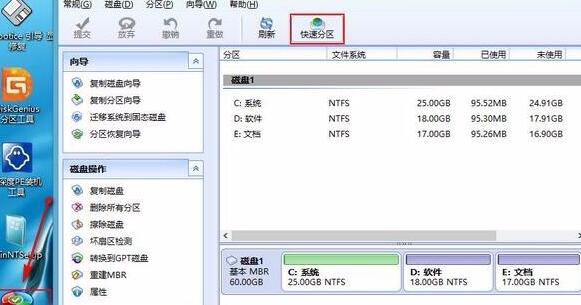
在弹出的窗口中选择“分区的数目”,在高级设置中可以设置磁盘格式、大小、卷标以及主分区,修改完成后点击“开始执行”即可,
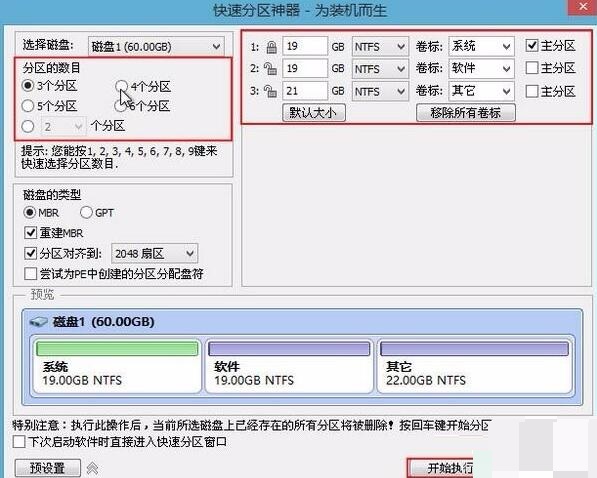
接着会弹出警示窗口,我们确认更改信息无误后,点击“是”,开始进行硬盘快速分区,
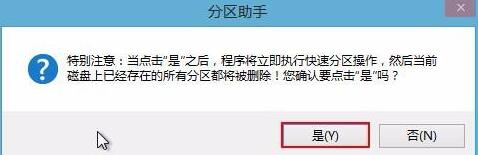
之后只需等待程序自动完成,就可以看到各分区更改后的状态属性了,

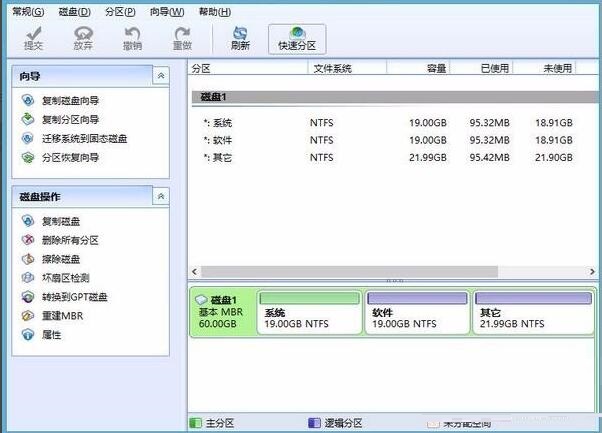
以上这里为各位分享了傲梅分区助手进行硬盘分区的方法。有需要的朋友赶快来看看本篇文章吧。